
ubuntu终端改zhs
时间:2023-06-01 来源:网络 人气:
在Linux系统中,终端是我们最常用的工具之一。但是默认的终端风格却显得有些单调和无聊。那么,如何让你的终端更加个性化呢?本文将介绍如何使用zsh和oh-my-zsh来为你的ubuntu终端带来全新的体验。
一、安装zsh
首先,我们需要安装zsh。在终端中输入以下命令:
sudoapt-getinstallzsh
安装完成后,我们可以输入以下命令来查看当前系统默认使用哪种shell:
echo$SHELL
如果输出结果为/bin/bash,则说明当前系统默认使用bash作为shell。如果输出结果为/bin/zsh,则说明已经成功安装了zsh。
二、安装oh-my-zsh
oh-my-zsh是一个开源的、社区驱动的框架,它可以让我们轻松地管理zsh配置,并提供了大量主题和插件。我们可以通过以下命令来安装oh-my-zsh:
sh-c"$(curl-fsSLhttps://raw.github.com/ohmyzsh/ohmyzsh/master/tools/install.sh)"
安装完成后,重启终端即可看到新的样式。
三、配置主题
oh-my-zsh提供了多种主题供用户选择。我们可以通过修改.zshrc文件来更改主题。在终端中输入以下命令来编辑.zshrc文件:
nano~/.zshrc
然后找到ZSH_THEME选项,将其设置为你喜欢的主题即可。例如,将其设置为ys即可使用ys主题:
ZSH_THEME="ys"
保存并退出文件后,我们可以通过以下命令来使更改生效:
source~/.zshrc
四、安装插件
oh-my-zsh还提供了许多有用的插件,可以帮助我们更好地使用终端。在.zshrc文件中,可以通过添加插件来启用它们。例如,我们可以添加git插件来显示当前目录下的git分支:
plugins=(git)
如果要添加多个插件,请用空格隔开它们。
五、自定义配置
oh-my-zsh还允许我们自定义配置。我们可以通过编辑.zshrc文件来添加自己的配置。例如,我们可以添加别名来简化一些常用的命令:
aliasll='ls-alF'
aliasla='ls-A'
aliasl='ls-CF'
以上命令将ll、la、l三个别名分别对应ls-alF、ls-A、ls-CF三个命令。
六、总结
通过以上步骤,我们成功地将ubuntu终端改为了zsh,并且使用oh-my-zsh提供的主题和插件,使终端更加个性化。当然,oh-my-zsh还有很多其他的特性,读者可以在官网上查看更多内容。
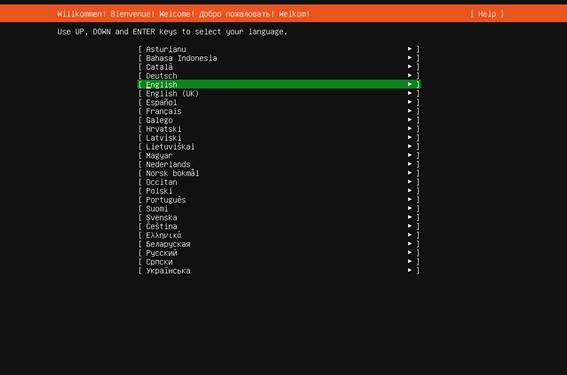
imtoken官网钱包下载:https://cjge-manuscriptcentral.com/software/3776.html
相关推荐
教程资讯
教程资讯排行

系统教程
-
标签arclist报错:指定属性 typeid 的栏目ID不存在。












